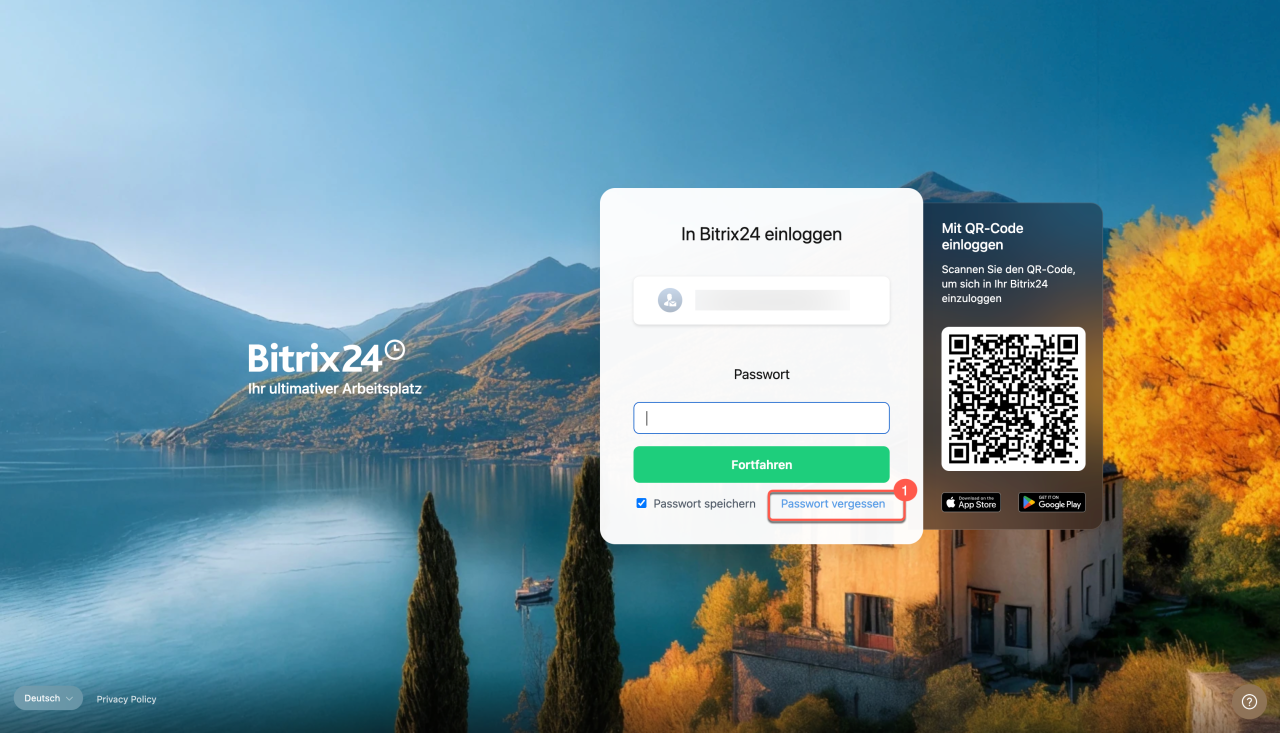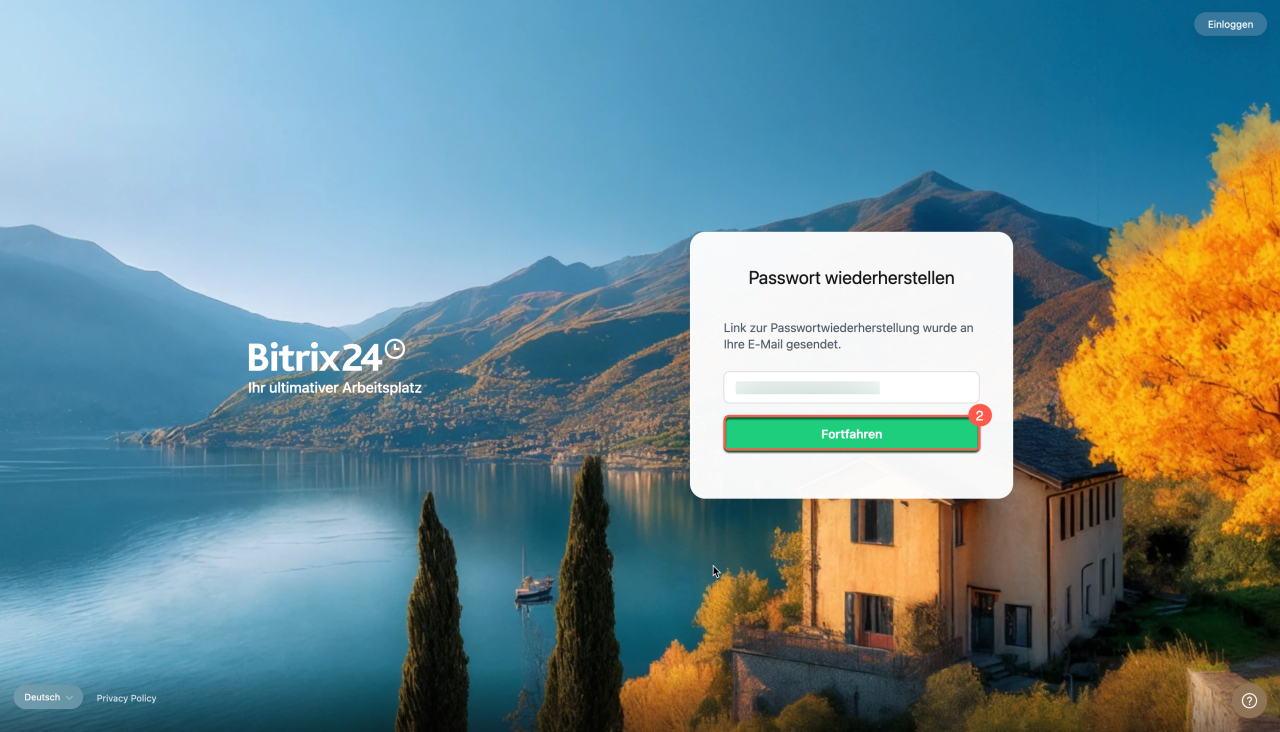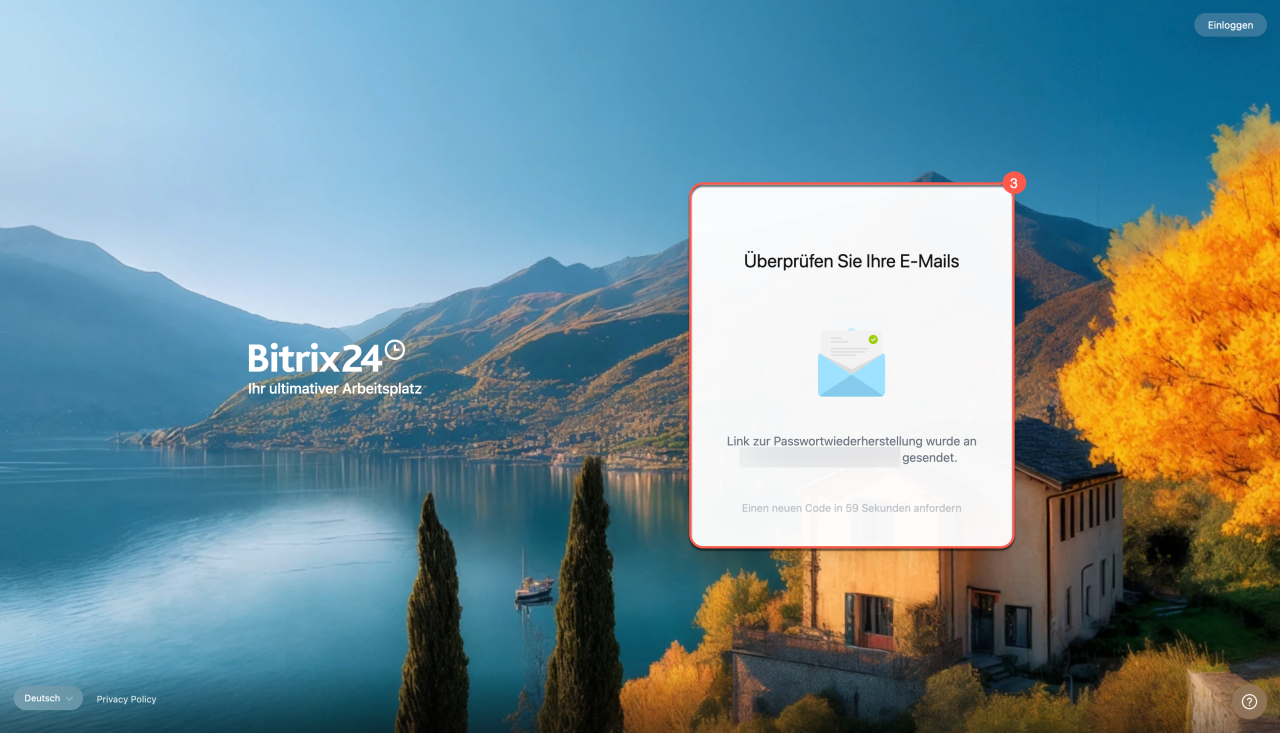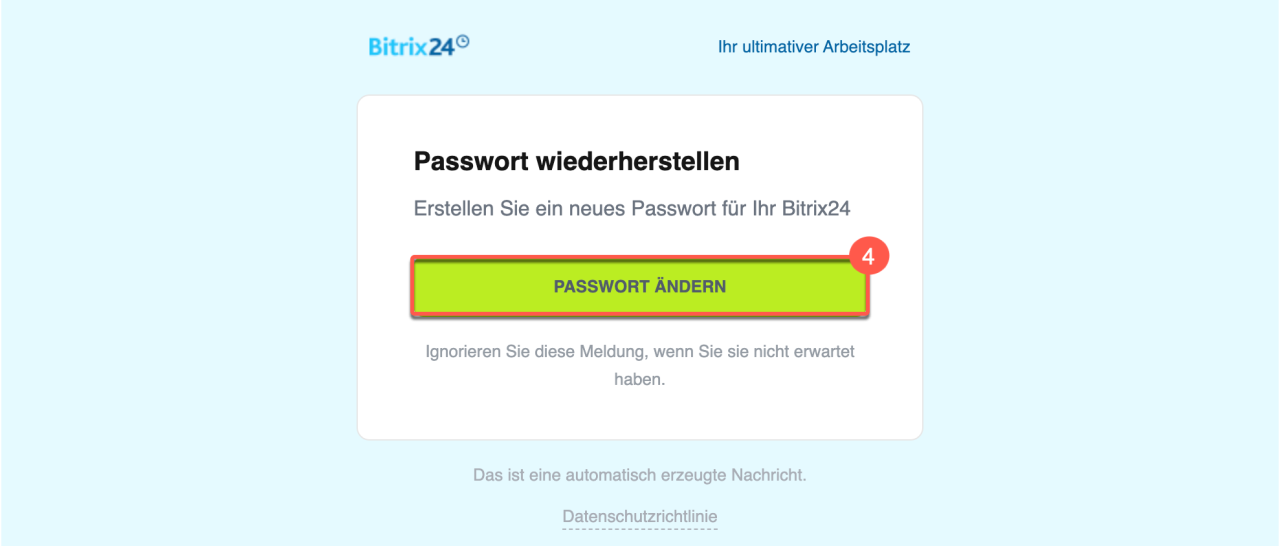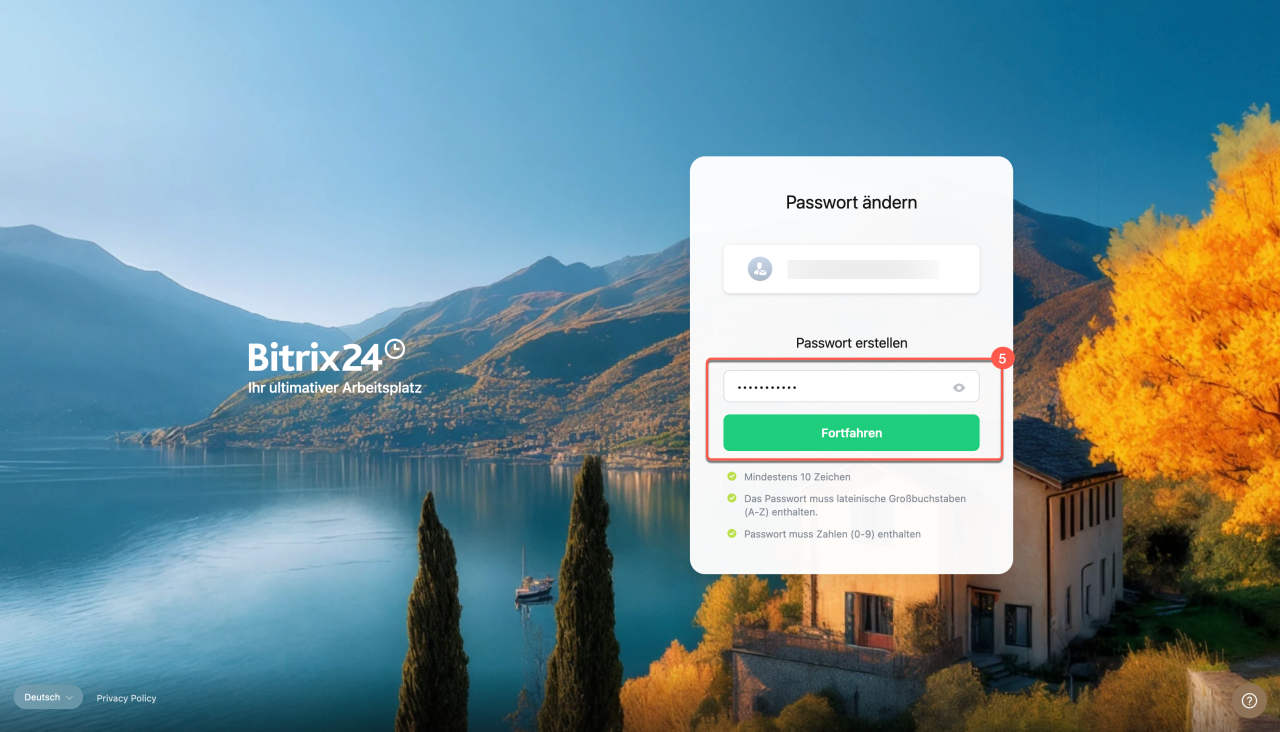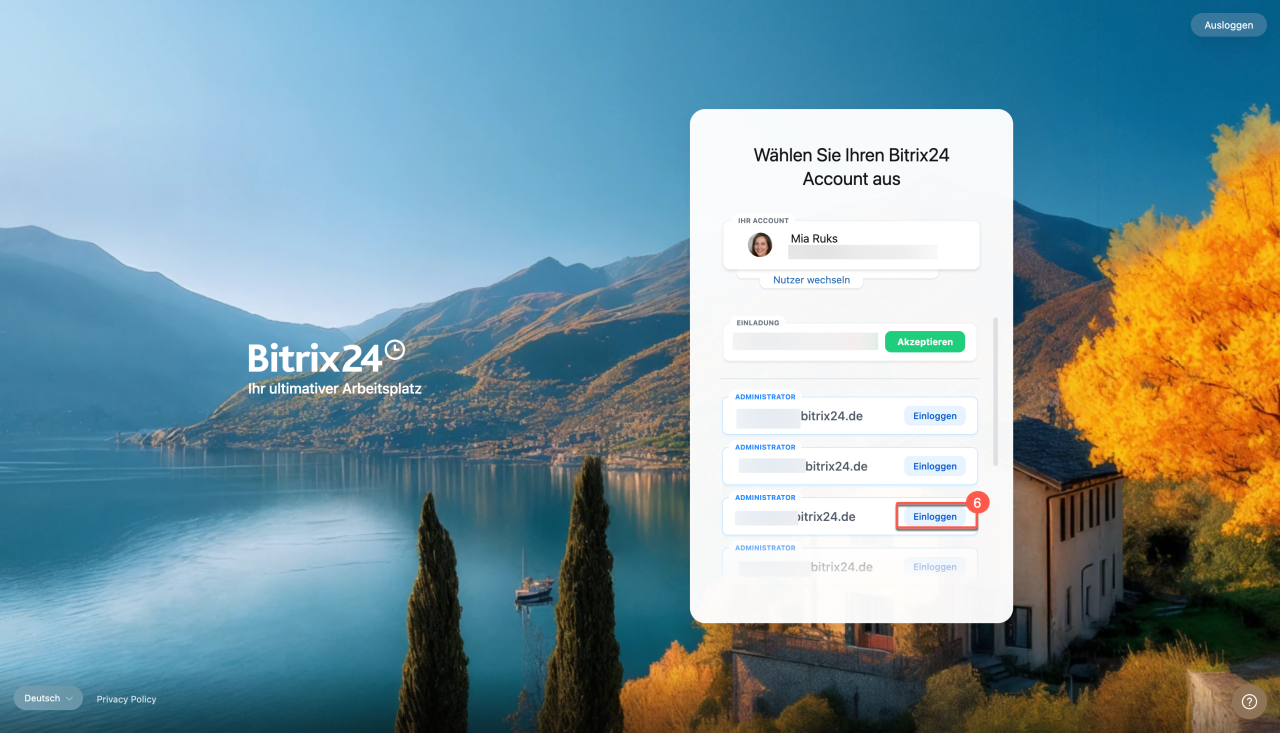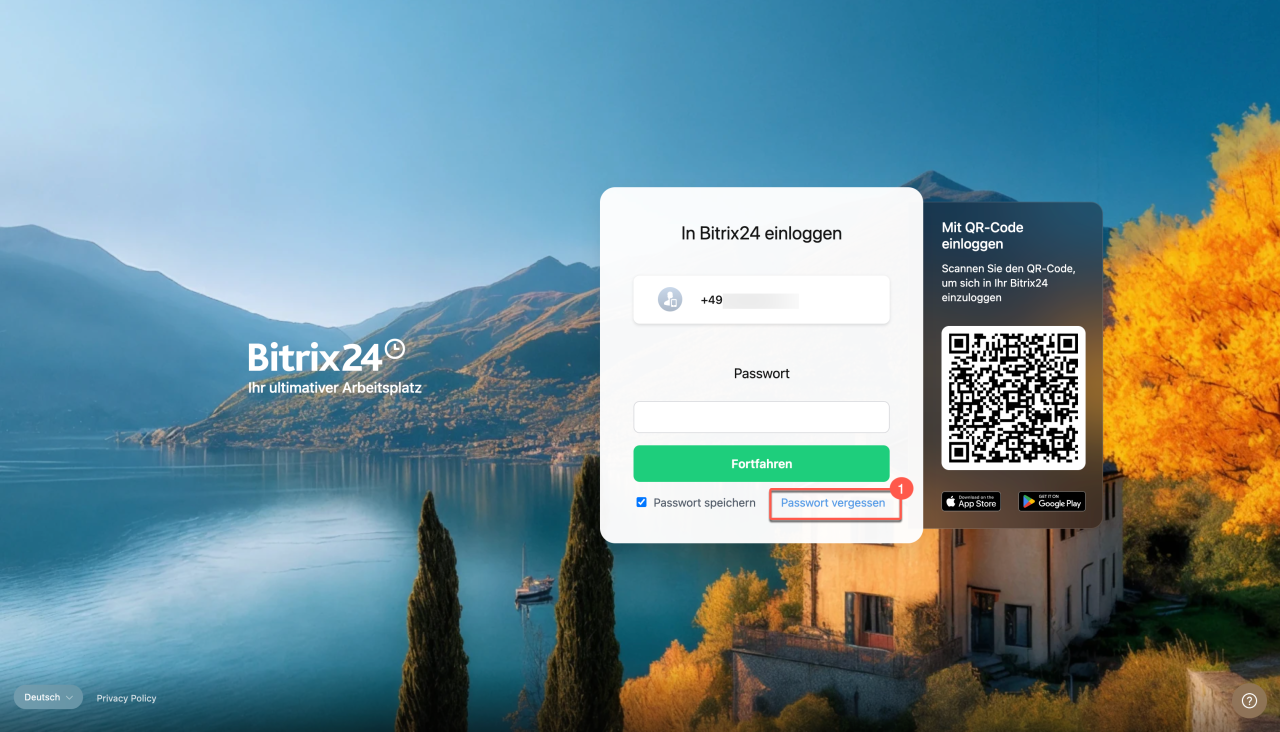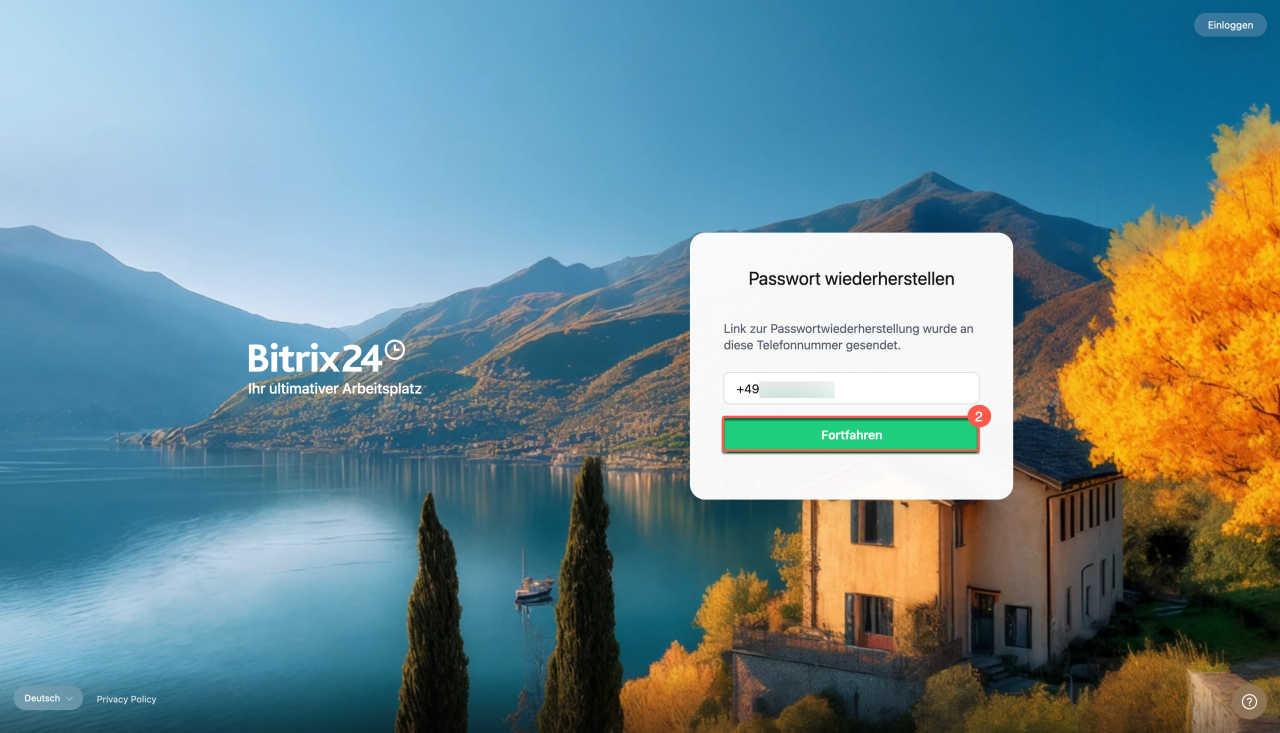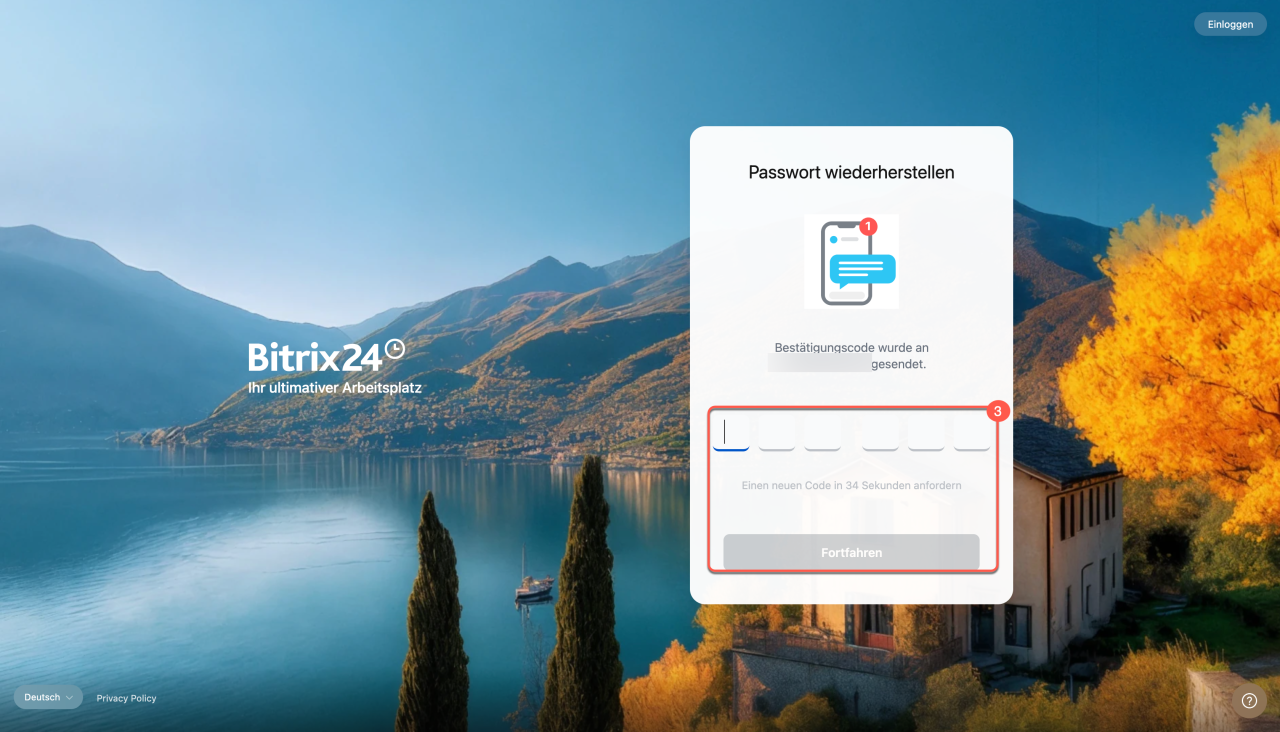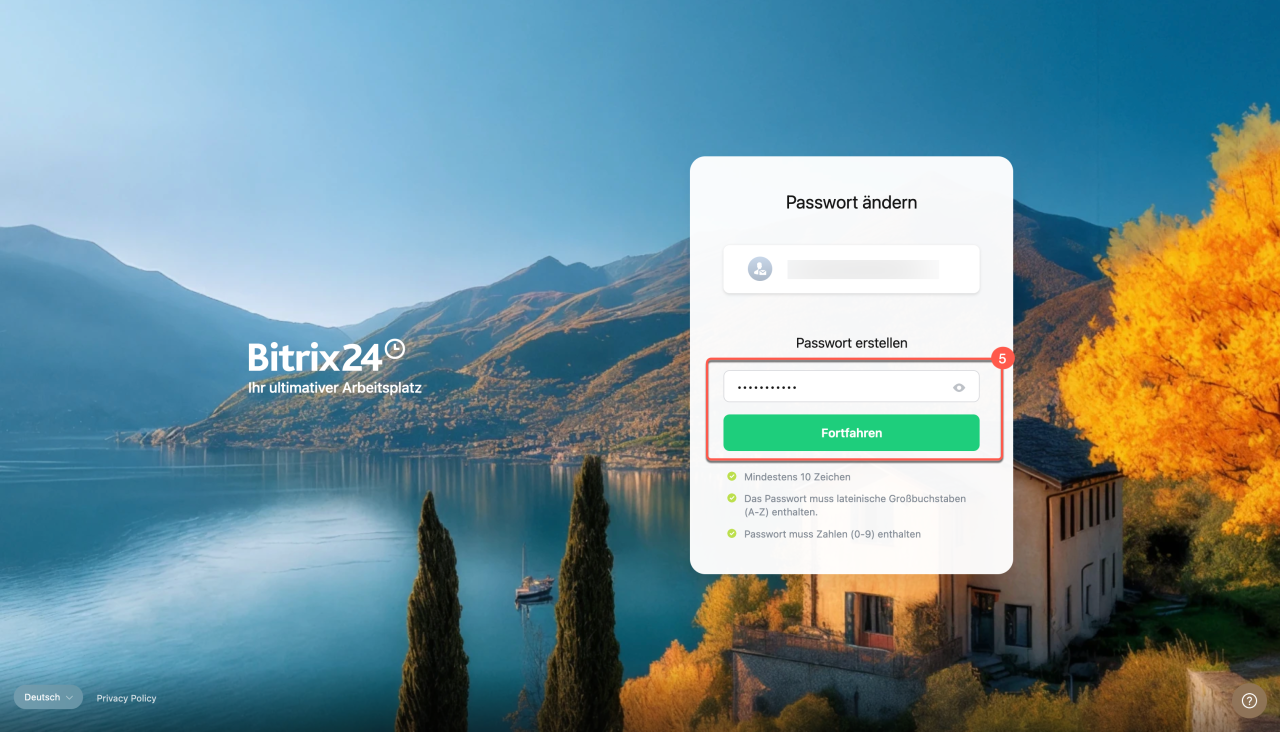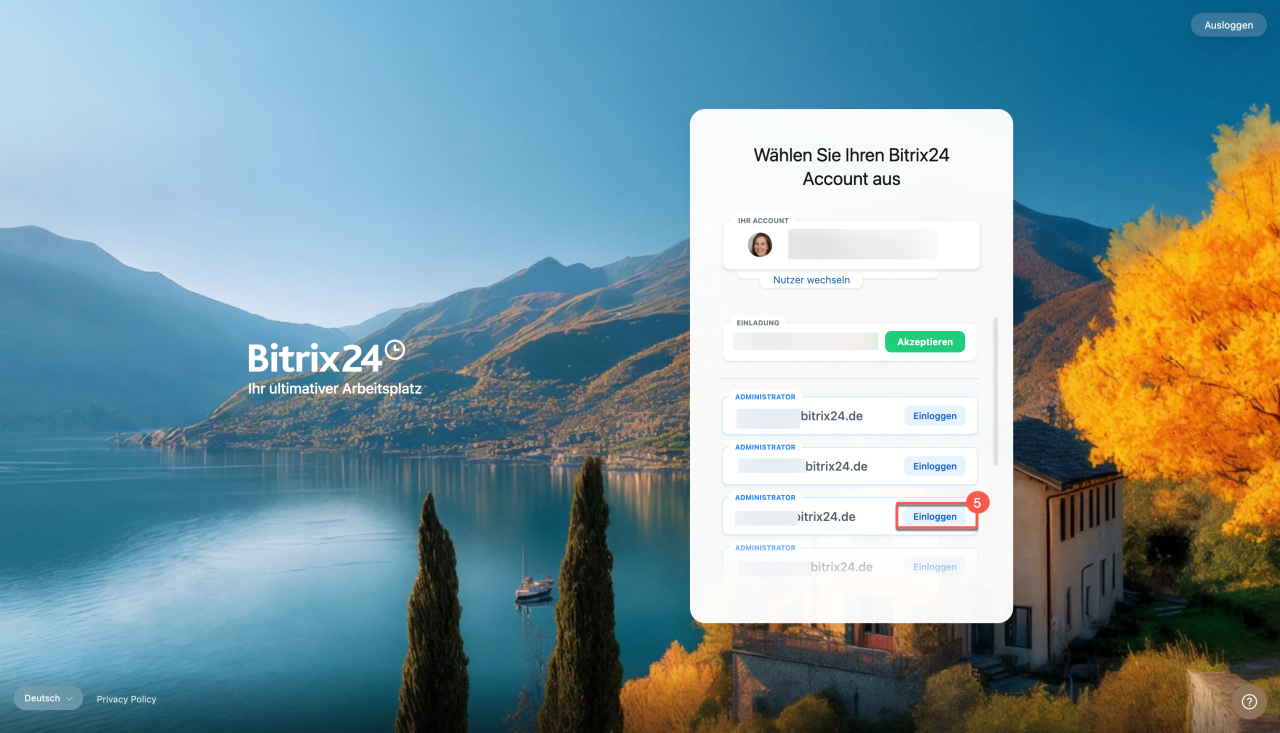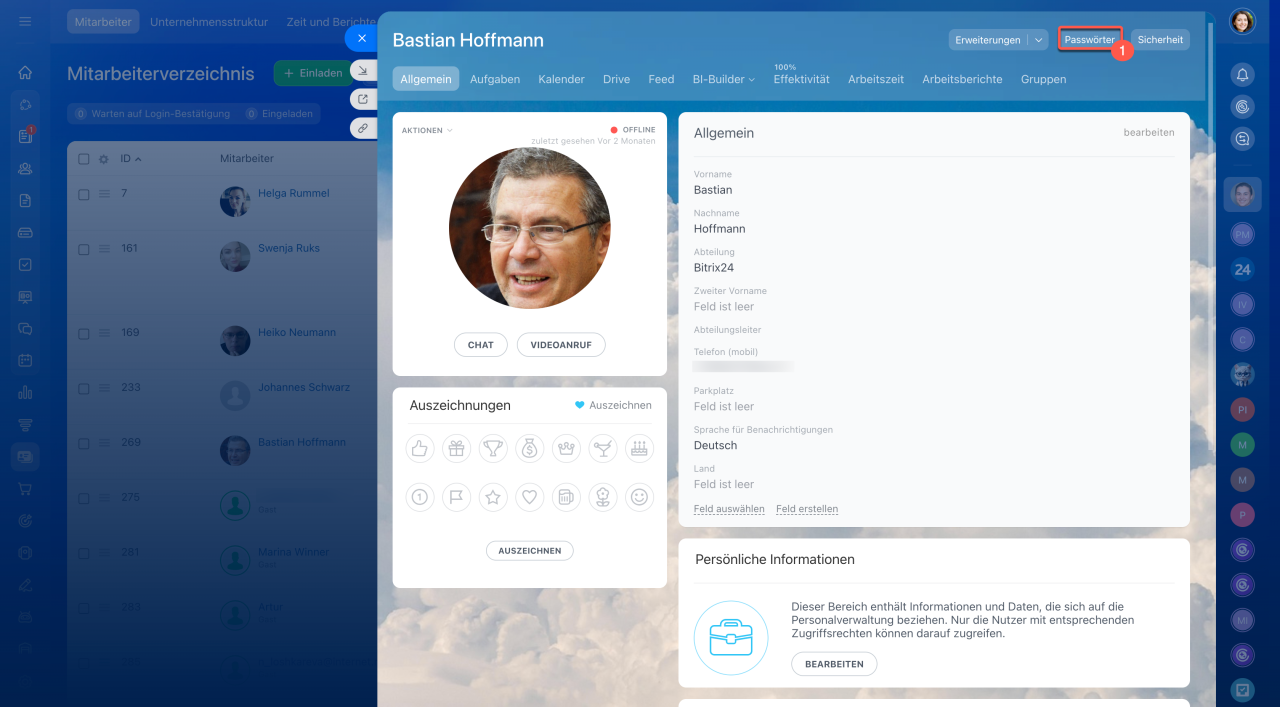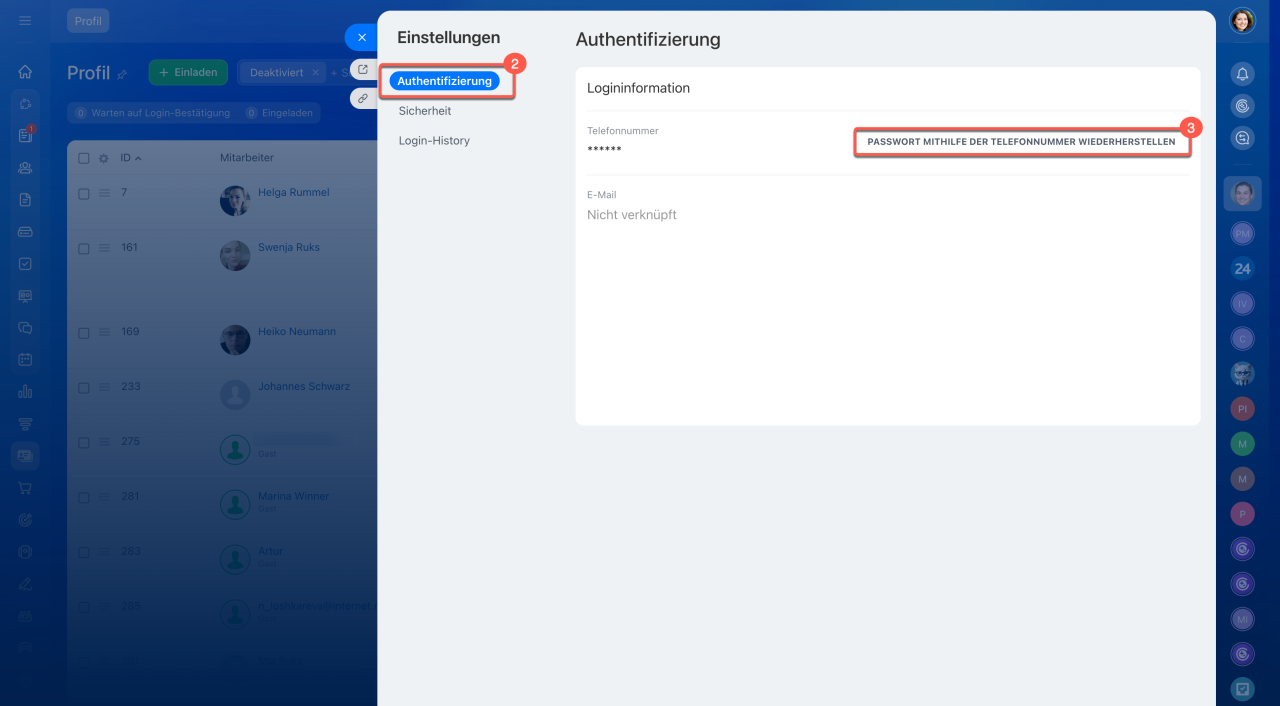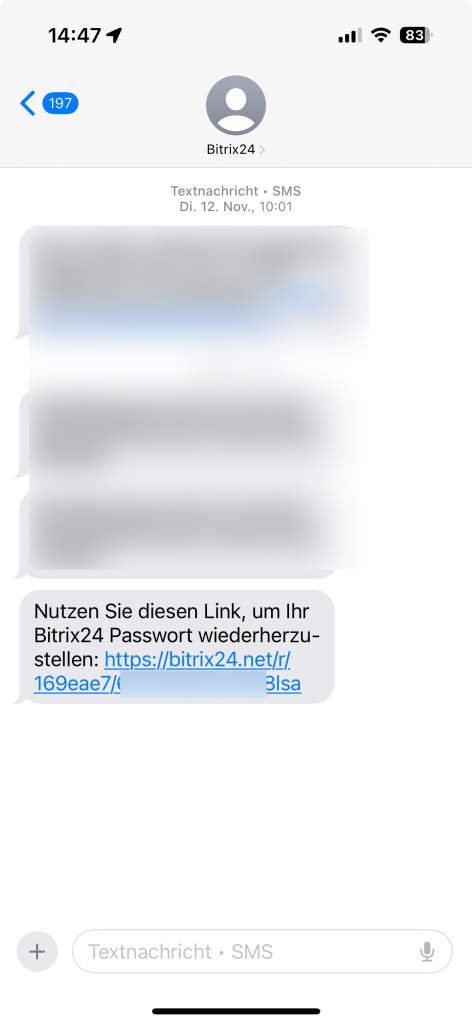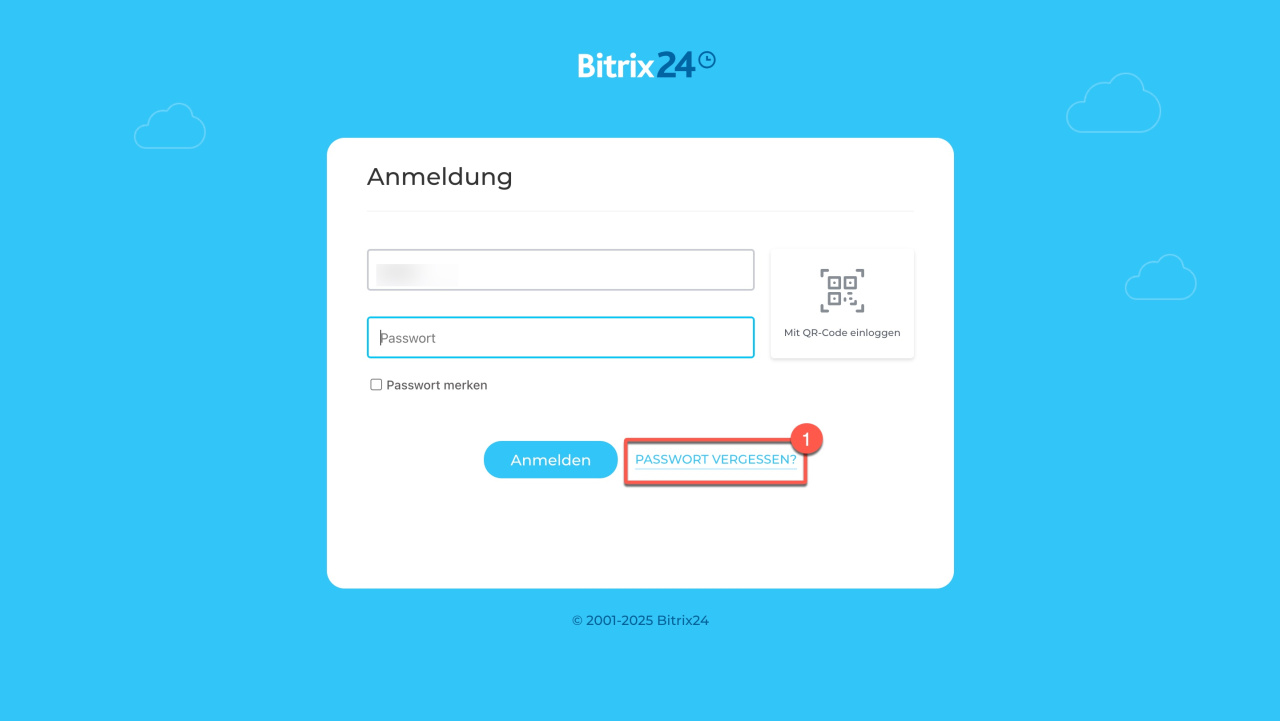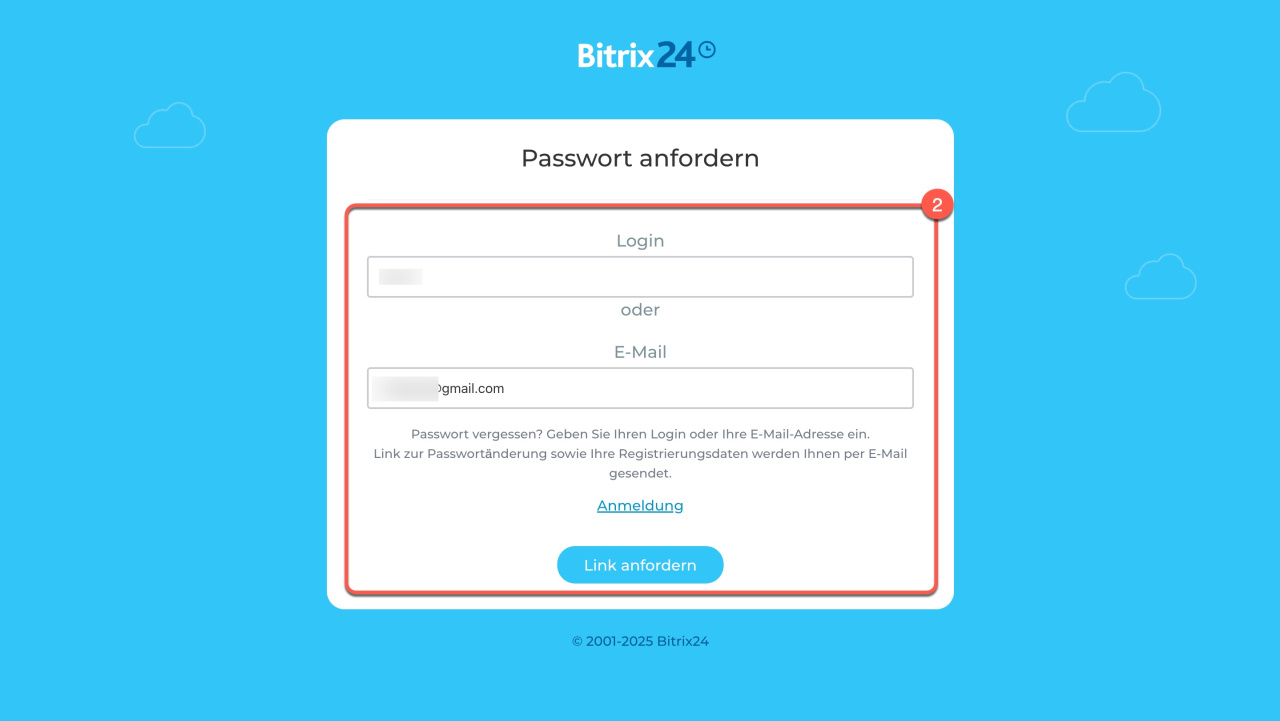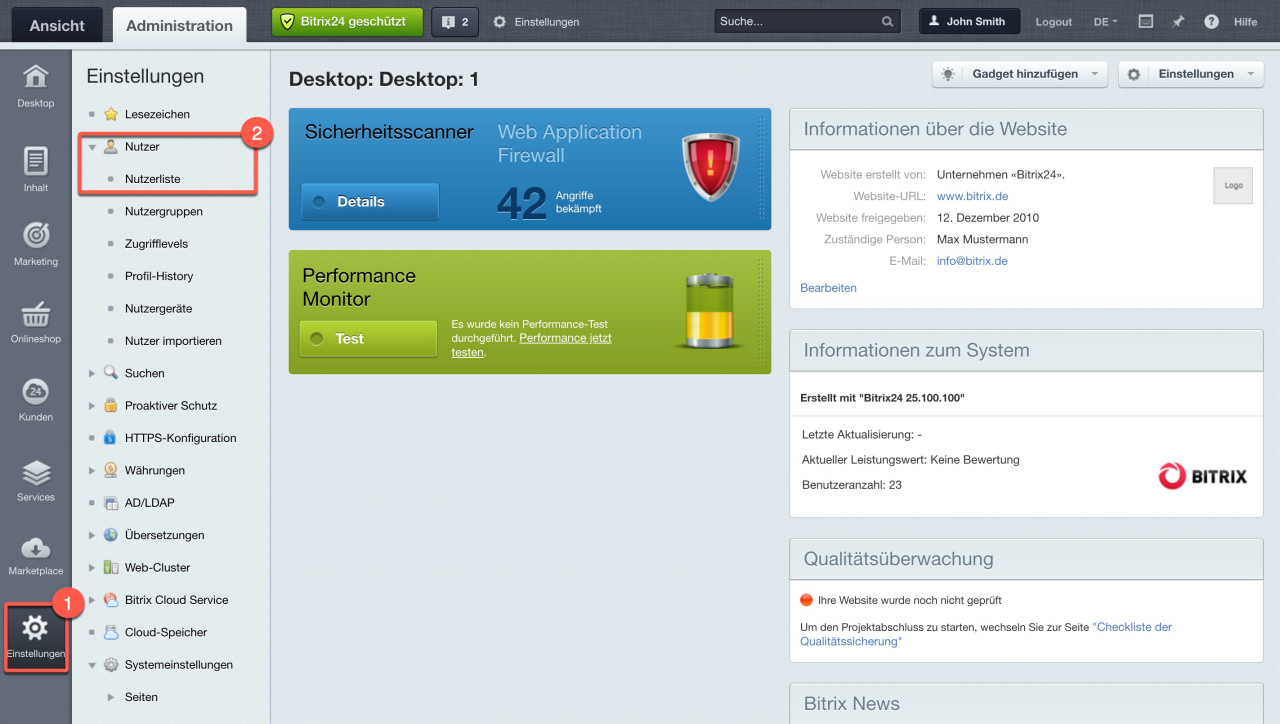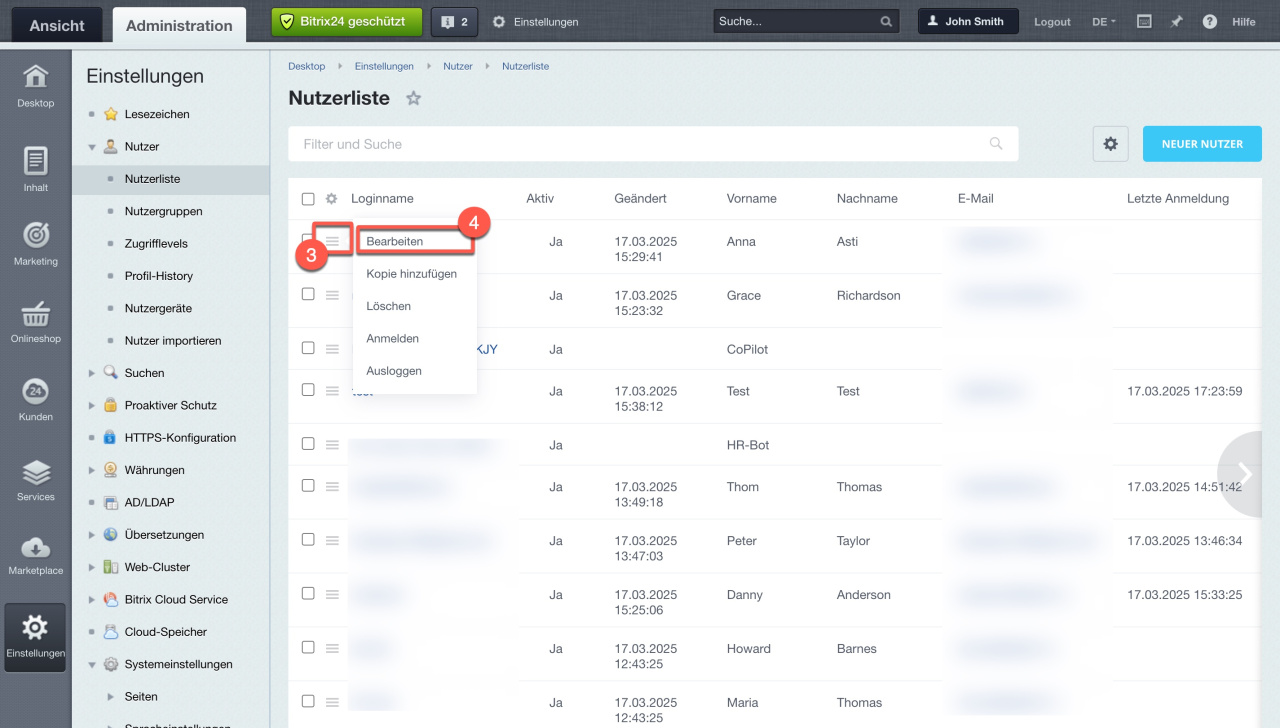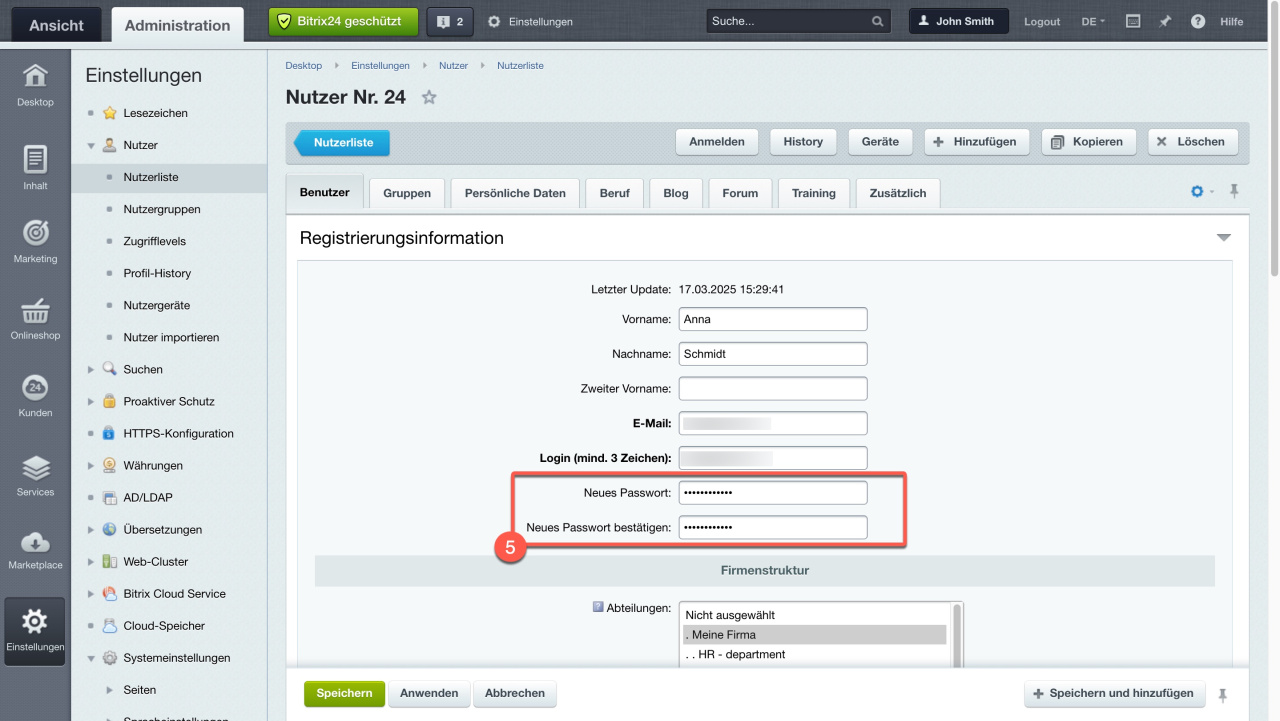Wenn Sie Ihr Passwort für Bitrix24 vergessen haben, können Sie es wiederherstellen. In diesem Beitrag erklären wir, wie dies sowohl in der Cloud- als auch in der On-Premise-Version von Bitrix24 möglich ist.
Passwort in der Cloud-Version von Bitrix24 wiederherstellen
In der Cloud-Version von Bitrix24 stehen Ihnen folgende Optionen zur Verfügung, um ein vergessenes Passwort wiederherzustellen:
- Per E-Mail,
- Per Telefonnummer,
- Über soziale Netzwerke,
- Über den Bitrix24-Administrator.
Die Methode zur Wiederherstellung des Passworts hängt davon ab, wie Sie sich bei Bitrix24 registriert haben.
Passwort per E-Mail wiederherstellen.
- Rufen Sie Bitrix24 Anmeldeseite auf und klicken Sie auf den Link Passwort vergessen.
- Geben Sie Ihren Login ein und klicken Sie auf Fortfahren. Sollten Sie Ihren Login nicht kennen, wenden Sie sich an den Administrator Ihres Bitrix24.
Ich habe meine Login-Daten vergessen. Was kann ich tun? - Überprüfen Sie Ihre Mailbox. Sie erhalten eine E-Mail mit einem Link zur Passwortwiederherstellung.
- Öffnen Sie die E-Mail und klicken Sie auf Passwort zurücksetzen.
- Legen Sie ein neues Passwort fest. Klicken Sie auf Speichern und einloggen.
- Klicken Sie auf Einloggen neben dem Bitrix24, bei dem Sie sich einloggen möchten.
Passwort per Telefonnummer wiederherstellen.
- Rufen Sie Bitrix24 Anmeldeseite auf und klicken Sie auf den Link Passwort vergessen.
- Geben Sie die Telefonnummer ein, die Sie bei der Registrierung in Bitrix24 angegeben haben. Klicken Sie auf Fortfahren.
- Geben Sie den Code aus der SMS ein. Der Code ist 60 Sekunden gültig. Falls Sie den Code nicht rechtzeitig eingeben können, fordern Sie einen neuen Code an und klicken Sie auf Fortfahren.
- Legen Sie ein neues Passwort fest. Klicken Sie auf Fortfahren.
- Klicken Sie auf Einloggen neben dem Bitrix24, bei dem Sie sich einloggen möchten.
Technischen Support von Bitrix24 kontaktieren
Passwort über soziale Netzwerke wiederherstellen. Wenn Sie sich über ein soziales Netzwerk bei Bitrix24 registriert haben, ist es erforderlich, das Passwort für dieses Netzwerk zurückzusetzen, zum Beispiel Facebook oder Google.
Mögliche Fehler beim Anmelden via soziale Netzwerke
Passwort über den Bitrix24-Administrator wiederherstellen. Der Bitrix24 Administrator hat die Möglichkeit, einem Mitarbeiter einen Link zur Passwortrücksetzung zuzusenden. Wenn Sie Administratorrechte besitzen, öffnen Sie das Nutzerprofil des Mitarbeiters und klicken Sie auf Passwörter > Authetifizierung > Passwort per E-Mail wiederherstellen oder Passwort mithilfe der Telefonnummer wiederherstellen.
Der Link zur Passwortwiederherstellung und die Logindaten werden Ihnen per E-Mail oder Telefonnummer zugesandt. Folgen Sie dem Link, um den Zugang zu Bitrix24 wiederherzustellen.
Passwort in der On-Premise-Version von Bitrix24 wiederherstellen
In der On-Premise-Version von Bitrix24 stehen zwei Methoden zur Verfügung, um ein vergessenes Passwort zurückzusetzen:
- Per E-Mail,
- Über den Administrator.
Passwort per E-Mail wiederherstellen.
- Klicken Sie auf Passwort vergessen auf der Anmeldeseite.
- Geben Sie Ihren Nutzernamen oder Ihre E-Mail-Adresse ein. Klicken Sie auf Link anfordern. Sie erhalten eine E-Mail mit einem Link zur Passwortwiederherstellung.
- Folgen Sie dem Link in der E-Mail.
- Geben Sie Ihren Benutzernamen und das neue Passwort ein. Klicken Sie auf Passwort ändern.
Passwort über den Bitrix24-Administrator wiederherstellen. Der Administrator kann das Passwort eines Mitarbeiters im Administrationsbereich ändern.
1-2. Öffnen Sie den Bereich Einstellungen > Nutzer > Nutzerliste.
3-4. Klicken Sie auf Menü (≡) > Bearbeiten neben dem Mitarbeiter, dessen Passwort Sie ändern möchten.
5. Geben Sie das neue Passwort ein und bestätigen Sie es. Speichern Sie die Änderungen.
Zusammenfassung
- Wenn Sie Ihr Passwort für Bitrix24 vergessen haben, können Sie es wiederherstellen.
- Nutzen Sie spezielle Dienste zur Speicherung von Passwörtern.
- In der Cloud-Version von Bitrix24 kann das Passwort per E-Mail, Telefonnummer oder über den Administrator wiederhergestellt werden.
- In der On-Premise-Version von Bitrix24 kann das Passwort per E-Mail oder über den Administrator wiederhergestellt werden.